Когда вы делитесь элементами с другими OneDrive илиSharePoint, вы можете предоставить им доступ к просмотру, но не для скачивания. Блокировка скачивания доступна для просмотра ссылок на документы Office и другие типы файлов, такие как PDF-файлы, изображения, звуковые файлы и другие форматы файлов, не делиться текстом и видео.
При выборе параметра Заблокировать загрузкулюди, которые имеют доступ к файлу, которым вы поделились, не будут видеть варианты скачивания, печати или копирования файла. Они смогут только просматривать файлы в Интернете и не смогут открывать их в классических и мобильных приложениях.
Примечания:
-
Эта функция доступна для OneDrive или учебного заведения и может быть отключена для вашей учетной записи. Если вы не видите этот параметр, обратитесь к администратору.
-
Поддержка блокировки скачивания видео и звука доступна для всех поддерживаемых типов файлов, перечисленных в этой ссылке: Дополнительные данные о форматах звука и видео, которые поддерживаются в OneDrive.
-
Если вы являетесь администратором Microsoft 365 в организации, вы можете управлять тем, отображается ли блокировка скачивания только для файлов Office или других поддерживаемых файлов, изменив параметр BlockDownloadLinksFileType в параметрах Set-SPOTenantили Set-SPOSite PowerShell (Только серверRendered (только Office) и WebPreviewable (все поддерживаемые файлы).
-
Найдите файл, к OneDrive илиSharePoint и выберите кружок в верхнем углу.
-
В верхней части страницы выберите поделиться.
-
Чтобы открыть параметры ссылки, выберите Любой человек, у кого есть ссылка, может редактировать.
-
Включите блокировкускачивания и отключите разрешение на редактирование.
-
Добавьте сообщение и отправьте приглашение.
Получатели увидят сообщение о том, что могут просматривать, но не скачивать файл.
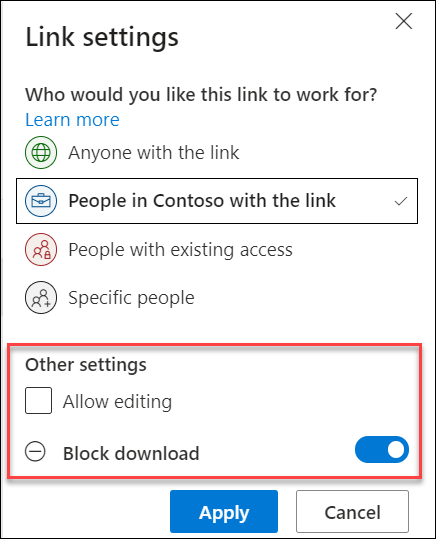
Дополнительные сведения










